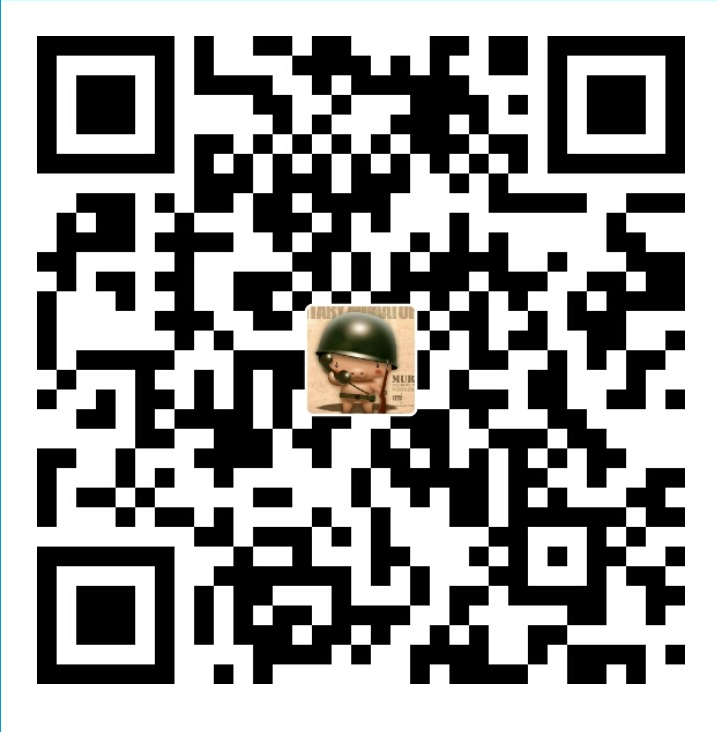最近在看一些深度学习平台搭建的文章,实验室也有一台机器配备了双路TAITAN X,想试着搭建一个深度学习的平台,看网上大多数是基于Ubuntu搭建的,因此就安装了Ubuntu16.04 Desktop版本,具体安装过程自行Google,这里不做过多介绍,接下来主要介绍驱动安装以及CUDA8.0的安装,中间遇到过很大的坑(桌面重复登陆),还好跳出来了。
1. TAITAN X 驱动安装
对于显卡驱动的安装主要有两种方式,一种是PPA的方式,一种是去官网下载最新的驱动安装包进行安装,这里推荐后者。驱动下载地址:http://www.nvidia.cn/Download/index.aspx?lang=cn,选择好型号平台就可以下载了,
这里下载的是:NVIDIA-Linux-x86_64-375.66.run
① 禁用nouveau
首先查看系统自带的nouveau是否启用
如果没有输出,说明已经禁用,如果有输出,就需要禁用,操作如下:
修改后需要重启系统,同时BIOS中关闭secure boot ,启动之后确认下nouveau是已经被禁用。
② 禁用lightdm桌面管理器
接下来需要禁用lightdm桌面管理器
③ 安装驱动
之后需要安装驱动文件,由于之前禁用了桌面,可以使用ctrl + alt + f1启动命令行界面登陆安装,也可以提前安装ssh工具,远程连接进行安装,具体安装如下:
-no-opengl-files 只安装驱动文件,不安装OpenGL文件,这个参数最重要,如果不添加,可能出现重复登录问题
还有两个参数可以添加,不过不强制,可以不用添加
–no-x-check 安装驱动时不检查X服务
–no-nouveau-check 安装驱动时不检查nouveau
整个安装过程比较简单,按照指导安装一步步走下去就可以了,安装完成之后可以重启lightdm服务,也可以重启机器,就可以正常登陆了
验证驱动是否安装可以通过以下命令:
④ 分辨率调整
启动到界面之后发现分辨率不对,图标变大,采用xrandr并修改xorg.conf来解决。
2. CUDA 8.0 安装
关于CUDA 8.0的安装,去官网下载run文件进行安装,这样可以进行选择不再安装驱动。下载地址:https://developer.nvidia.com/cuda-downloads,选择好对应系统版本型号,进行下载。
这里下载的是:cuda_8.0.61_375.26_linux.run
安装过程如下:
安装完成之后添加环境变量:
至此CUDA安装完毕,可以自行去样本中进行验证,这里不做介绍了
3. 总结
整个安装过程比较曲折,重装了许多次,也Google了很多资料,在此进行记录,也希望给其他人一些参考,毕竟深度学习。
参考
http://www.linuxdiyf.com/linux/30918.html
http://blog.csdn.net/u012759136/article/details/53355781
http://gwang-cv.github.io/2016/10/21/Ubuntu16.04+Titan%20X+CUDA8.0+cudnn5/
http://blog.csdn.net/cugxyy6/article/details/54412014
https://zhuanlan.zhihu.com/p/25193943
http://www.mamicode.com/info-detail-1159774.html
https://segmentfault.com/a/1190000008234390
http://www.itdadao.com/articles/c15a1367593p0.html
http://blog.csdn.net/jzrita/article/details/72887677